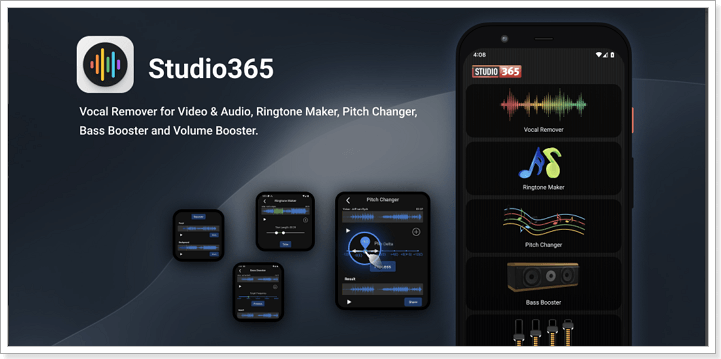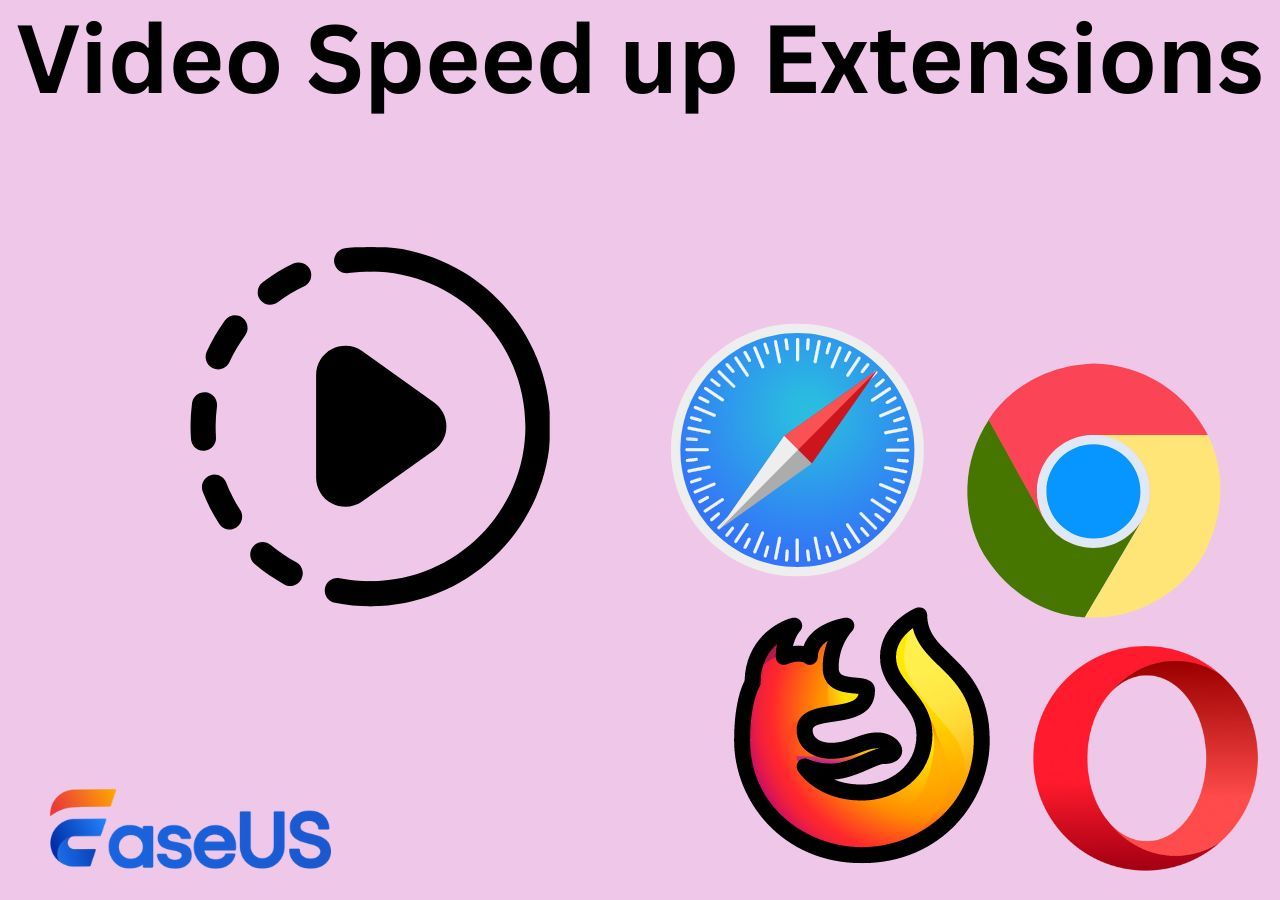-
![]()
Lionel
Lionel est passionné de technologie informatique, il fait partie de l'équipe EaseUS depuis 8 ans, spécialisé dans le domaine de la récupération de données, de la gestion de partition, de la sauvegarde de données.…Lire la bio complète -
![]()
Nathalie
Nathalie est une rédactrice chez EaseUS depuis mars 2015. Elle est passionée d'informatique, ses articles parlent surtout de récupération et de sauvegarde de données, elle aime aussi faire des vidéos! Si vous avez des propositions d'articles à elle soumettre, vous pouvez lui contacter par Facebook ou Twitter, à bientôt!…Lire la bio complète -
![]()
Mélanie
Mélanie est une rédactrice qui vient de rejoindre EaseUS. Elle est passionnée d'informatique et ses articles portent principalement sur la sauvegarde des données et le partitionnement des disques.…Lire la bio complète -
![]()
Aron
Aron est spécialisé dans le domaine de la récupération de données, de la gestion de partition, de la sauvegarde de données.…Lire la bio complète
Sommaire
Pour baisser le volume de la vidéo
Réduisez le volume de votre vidéo en ligne gratuitement
Modifier le volume de la vidéo sur Windows/macOS
Réduire le volume de la vidéo sur iPhone/Android
Pour conclure
FAQ sur la réduction du volume vidéo
9881 Vues |
3 mini lecture
Pour baisser le volume de la vidéo
🎉 Visitez le changeur de volume en ligne EaseUS sans limite de système, accédez à la section « Pitch Changer » et chargez votre vidéo ici ; faites glisser le curseur de volume vers la gauche pour diminuer le volume de la vidéo, puis vous pouvez lire la vidéo et l'exporter une fois que vous êtes satisfait du résultat.
Dans le monde multimédia d'aujourd'hui, il est essentiel de régler le volume des vidéos pour améliorer vos expériences de visionnage et d'écoute. Que vous regardiez des vidéos en ligne, que vous montiez des séquences sur votre ordinateur de bureau ou que vous parcouriez du contenu sur votre téléphone, pouvoir baisser efficacement le volume peut grandement améliorer votre plaisir.
Du réglage des niveaux audio pendant les appels vidéo au réglage précis de la musique et des dialogues dans vos clips TikTok préférés, l'exploration de ces 5 méthodes de contrôle du volume vous permet de personnaliser votre expérience audio en fonction de vos préférences.
| Changeur de volume vidéo🔉 | Plateforme💻 | Convivial🔧 | Prix💵 |
|---|---|---|---|
| Changeur de volume en ligne EaseUS | Web | Haut | Gratuit |
| Microsoft Clipchamp | Fenêtres | Moyen | 3$/mois pour Standard, 7$/mois pour Premium |
| Premiere Pro | macOS | Difficile | 34,49 $/mois, 263,88 $/an |
| iMovie | iPhone | Haut | Gratuit |
| VLC pour Android | Androïde | Moyen | Gratuit |
Réduisez le volume de votre vidéo en ligne gratuitement
Le réglage du volume en ligne sans télécharger de logiciel est une option pratique et accessible pour les utilisateurs à la recherche de solutions rapides. EaseUS Online Volume Changer est un logiciel gratuit d'édition audio en ligne complet. Avec lui, vous pouvez supprimer les voix d'une chanson , extraire le bruit et les instruments de n'importe quel fichier audio/vidéo, créer une version karaoké d'une chanson et augmenter ou diminuer le volume.

Prenant en charge les formats MP3, WAV, M4A, FLAC, MP4 et bien d'autres, l' amplificateur de volume MP3 permet de régler le volume de 1 à 3x. De plus, les utilisateurs peuvent modifier la hauteur et la vitesse de lecture en même temps, selon leurs besoins.
✅Caractéristiques principales
- Un outil d'édition audio en ligne complet.
- Régler le volume audio/vidéo.
- Prend en charge plusieurs formats d'entrée.
- Trouvez la tonalité d'une chanson.
- Supprimez le bruit audio et vidéo.
Comment diminuer le volume d'une vidéo en ligne ?
Étape 1. Accédez au site Web et recherchez « Pitch Changer ».

Étape 2. Parcourez la bibliothèque locale ou faites glisser et déposez votre fichier sans limite de zone.

Étape 3. Faites basculer le curseur de volume vers la gauche ou la droite pour régler le volume de 0 à 3x. Sélectionnez « Remplacer le fichier » pour effectuer un changement. Après le réglage, appuyez sur « Enregistrer et exporter » pour télécharger le fichier avec le volume modifié.

Modifier le volume de la vidéo sur Windows/macOS
Une autre solution pour augmenter le volume de la vidéo ou vice versa est l'application de bureau avec un contrôle plus précis des niveaux audio.
Microsoft Clipchamp pour Windows
Microsoft Clipchamp est un logiciel de montage vidéo professionnel disponible sur votre appareil Windows. L'éditeur vidéo propose l'enregistrement de la caméra et de l'écran pour transformer vos séquences en contenu convaincant et rationalise le processus avec la synthèse vocale par IA et les sous-titres automatiques.
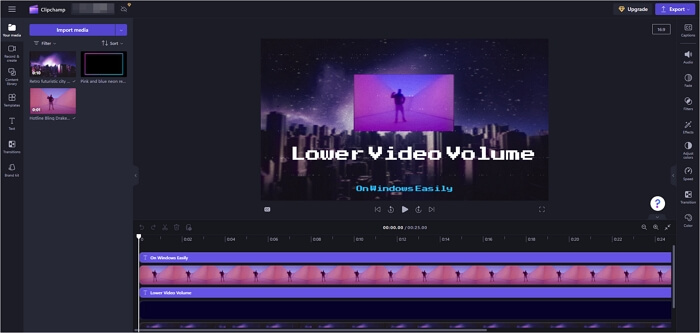
Le générateur de voix pour enfants offre un contrôle complet de la vitesse, de la hauteur et du volume, permettant aux utilisateurs d'affiner leur sortie audio en fonction de leurs préférences. De plus, les utilisateurs peuvent personnaliser la palette de couleurs pour s'assurer que leur contenu reflète leur image de marque et leur style uniques. Il propose un essai gratuit d'un mois et n'est disponible qu'en anglais.
✅ Caractéristiques principales
- Contrôlez la vitesse, la hauteur et le volume.
- Personnalisez la palette de couleurs et ajoutez votre marque.
- Stocks et ressources multimédias libres de droits.
- Synthèse vocale et sous-titres automatiques par IA.
- Enregistrement simple de caméra et d'écran.
Comment changer le volume d'une vidéo ?
Étape 1. Téléchargez Clipchamp et téléchargez la vidéo.
Étape 2. Cliquez sur la vidéo dans la chronologie et choisissez l'onglet « Audio » sur la droite.
Étape 3. Faites glisser le « Volume » vers la gauche pour diminuer le volume.
Étape 4. Lisez la vidéo et exportez-la si vous aimez le résultat.
Premiere Pro pour macOS
En tant qu'application de montage vidéo de premier plan connue pour son professionnalisme, Adobe Premiere Pro édite, découpe et crée vos vidéos à l'aide de plusieurs gadgets d'IA. Utilisez la correspondance des couleurs, l'auto-ducking et la parole améliorée pour peaufiner votre contenu, ou créez des ébauches avec des transcriptions générées automatiquement.
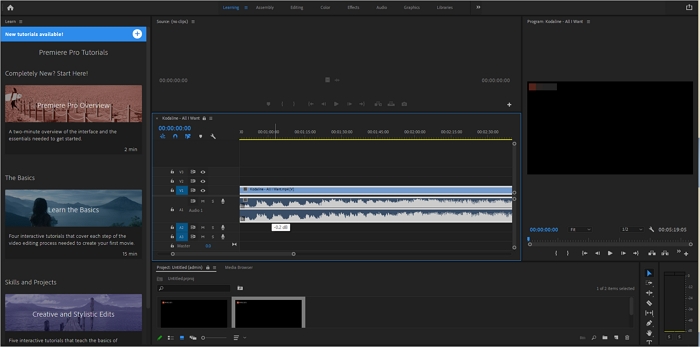
Bien sûr, n'oubliez pas d'utiliser les outils audio avancés pour réduire le volume et le bruit ou adapter automatiquement vos pistes musicales aux clips. C'est en effet un éditeur vidéo puissant, mais avec une courbe d'apprentissage élevée, maîtriser les techniques ne sera pas une tâche à court terme. Heureusement, les utilisateurs bénéficient d'un essai gratuit de 7 jours pour explorer ses fonctionnalités.
✅ Caractéristiques principales
- Modifiez, coupez, créez et perfectionnez vos vidéos.
- Ajoutez diverses transitions et effets.
- Synthèse vocale IA sur Mac.
- Améliorez la qualité audio avec des outils.
Comment régler le volume dans Premiere Pro ?
Étape 1. Lancez Premiere Pro et créez ou ouvrez le projet.
Étape 2. Faites glisser le clip audio de votre vidéo vers la chronologie
Étape 3. Développez votre piste audio pour voir la ligne de niveau de volume traverser le milieu de la piste.
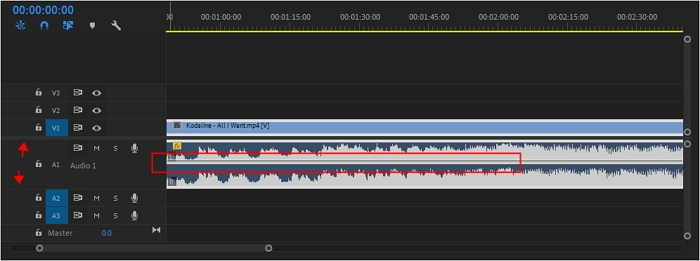
Étape 4. Cliquez et maintenez la ligne avec le bouton gauche de la souris pour régler le volume.
Étape 5. Écoutez le clip et exportez la vidéo.
Réduire le volume de la vidéo sur iPhone/Android
Parfois, il est plus facile de modifier le volume sur votre téléphone si la vidéo est courte ou si vous êtes en déplacement.
iMovie pour iOS
iMovie est un éditeur vidéo gratuit intégré pour les utilisateurs d'iPhone qui permet de modifier et d'améliorer la qualité vidéo. Avec toutes les fonctionnalités de montage vidéo de base définies, iMovie permet aux utilisateurs iOS de recadrer et de faire pivoter une vidéo, d'ajouter des transitions et de modifier la vitesse et le volume des clips.
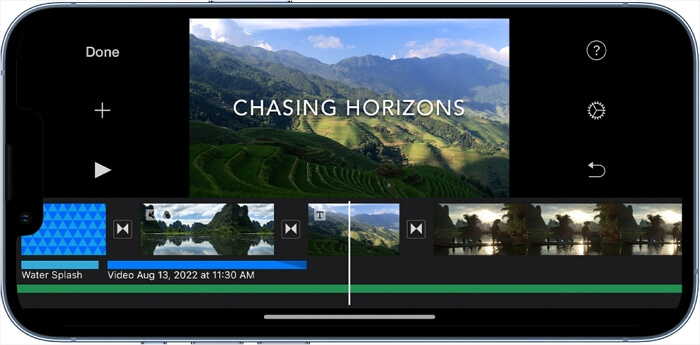
iMovie est disponible sur macOS, ce qui signifie que vous pouvez importer des projets iMovie d'iOS vers macOS.
✅ Caractéristiques principales
- Modifier les paramètres vidéo et audio.
- Ajoutez plusieurs transitions vidéo.
- Modifiez la vitesse des clips.
- Ajoutez une voix off à la vidéo .
- Réduire le bruit de fond.
Comment réduire le volume vidéo dans iMovie pour iPhone ?
Étape 1. Lancez iMovie sur votre iPhone et téléchargez la vidéo.
Étape 2. Faites-le glisser avec la bande sonore sur la chronologie.
Étape 3. Appuyez sur le clip et cliquez sur le bouton audio.
Étape 4. Faites glisser le curseur de volume vers la gauche.
Étape 5. Écoutez la vidéo et exportez-la.
VLC pour Android
En règle générale, vous pouvez appuyer sur le bouton de volume de votre téléphone Android et appuyer sur l'icône de menu pour régler le volume des médias, des appels, de la sonnerie, des notifications et de l'alarme. Vous pouvez également parler à votre assistant Google pour qu'il modifie le volume à votre place. Mais si vous utilisez d'autres appareils Android ou si rien de tout cela ne fonctionne, essayez l'application d'amplification du volume pour Android.

VLC pour Android est un lecteur multimédia polyvalent, gratuit et open source, ainsi qu'un amplificateur de volume qui gère de manière transparente une large gamme de fichiers, tels que MKV, MP4, AVI, OGG, etc. Il offre une prise en charge robuste de l'audio multipiste, des sous-titres, de la rotation automatique, du volume et du contrôle de la luminosité, ainsi que des fonctionnalités supplémentaires telles que le contrôle du casque audio, l'affichage des pochettes et une bibliothèque multimédia audio complète. De plus, il fournit un widget pratique pour un contrôle audio facile en déplacement.
Comment diminuer le volume d'une vidéo sur Android ?
Étape 1. Téléchargez VLC pour Android et téléchargez la vidéo.
Étape 2. Ignorez les conseils à l’écran.
Étape 3. Appuyez sur « … » en bas à droite, cliquez sur l'icône des paramètres, puis faites défiler vers le bas pour trouver « Vidéo » sous « Paramètres supplémentaires » pour vérifier le « Geste de volume ».
Étape 4. Maintenez votre doigt enfoncé et faites-le glisser vers le haut, et vous constaterez que le volume augmente.
Découvrez 5 méthodes efficaces pour réduire le volume vidéo et améliorer votre expérience de visionnage – partagez cet article avec vos amis et votre famille dès maintenant !
Pour conclure
En conclusion, il est possible de réduire le volume d'une vidéo grâce à diverses méthodes sur les plateformes en ligne, les logiciels de bureau et les applications mobiles. Qu'il s'agisse de régler les paramètres directement dans les lecteurs vidéo, d'utiliser un logiciel de montage ou d'utiliser des applications de contrôle du volume, il existe des options adaptées à différents besoins et préférences.
Pour ceux qui recherchent une solution pratique avec des fonctionnalités supplémentaires, le changeur de volume en ligne EaseUS se distingue comme un outil fiable pour gérer efficacement le volume vidéo sur différents appareils et plates-formes.
FAQ sur la réduction du volume vidéo
1. Comment baisser le volume lors d'un appel vidéo Messenger ?
Pour baisser le volume lors d'un appel vidéo sur Facebook Messenger :
- Appuyez sur le bouton de volume inférieur pour réduire le volume de la vidéo pour les utilisateurs d'Android.
- Appuyez sur les boutons latéraux pour diminuer le volume des appels vidéo pour les utilisateurs d'iPhone.
- Faites glisser le curseur du haut-parleur pour le baisser sur vos appareils de bureau.
2. Comment baisser le volume lors d'un appel vidéo WhatsApp ?
Appuyez sur le bouton de volume de votre téléphone portable ou allez dans l'onglet son de votre Windows et cliquez sur « Communication » > « Rien ».
3. Comment réduire le volume des appels vidéo Instagram ?
Pour baisser le volume pendant un appel vidéo Instagram, vous pouvez généralement le baisser en appuyant sur les boutons de volume situés sur le côté de votre téléphone ou en réglant le curseur de volume dans l'application Instagram. Sur un ordinateur, vous pouvez régler le volume à l'aide des commandes de volume du système ou dans les paramètres de l'application d'appel vidéo.
4. Comment baisser le volume sur une vidéo TikTok ?
Pour baisser le volume d'une vidéo TikTok, appuyez sur la flèche sur le côté pour accéder à plus d'options et sélectionnez « Volume ». Vous trouverez deux curseurs : « Son d'origine » contrôle l'audio de la caméra et les voix off, tandis que « Son ajouté » ajuste le volume de la musique. Ajustez simplement ces curseurs pour équilibrer l'audio selon vos préférences.